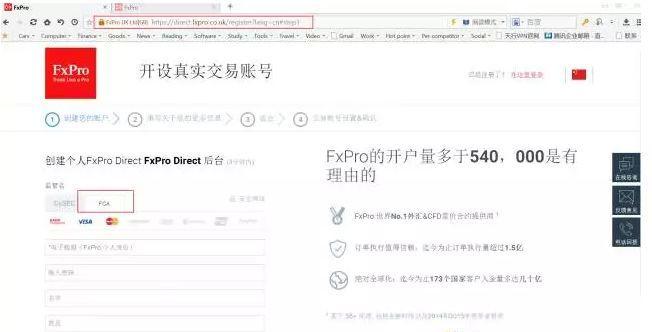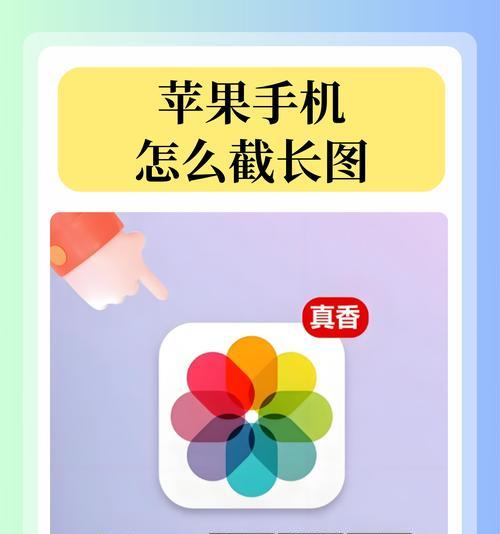随着数字时代的到来,手写笔作为一种高效的输入设备,在教育、设计、办公等各个领域得到了广泛应用。想要在电脑上使用手写笔,首先需要了解的是,它与电脑连接的设备是什么,以及如何正确连接。下面,让我们深入探讨这个话题,确保您能够顺畅地将手写笔与电脑连接起来,开始您的数字创作之旅。
一、了解手写笔与电脑连接的设备
在开始之前,我们需要明确一点,那就是手写笔本身并不直接与电脑连接。实际上,手写笔需要通过一个中间设备,即手写板或手写屏,才能与电脑实现交互。当您在搜索“手写笔连接电脑”的设备时,应该寻找的是数位板或数位屏,这些都是手写笔在电脑上使用的必要设备。
1.1数位板(手写板)
数位板是一种模拟手写输入的设备,通常配备有手写笔。它通过USB、蓝牙或无线连接到电脑。当您在数位板上用笔写字或画画时,笔迹会同步显示在电脑屏幕上,与在纸张上的书写体验类似。
1.2数位屏(手写屏)
数位屏则更进一步,它集成了屏幕和数位板的功能。使用数位屏,您可以直接在屏幕上进行手写输入或绘图。这种设备提供更直观的操作体验,是专业设计师和艺术家的首选。

二、如何连接手写笔到电脑
连接手写笔到电脑并不复杂,但是需要按照正确的步骤操作,以确保设备能够正常工作。
2.1准备工作
在连接之前,请确保以下几点:
手写板/手写屏的驱动程序已安装好,或者已准备了相应的安装介质。
手写笔内的电池充足或者确保手写笔为有线连接。
如果是蓝牙连接,确保电脑已启用蓝牙功能。
2.2连接步骤
2.2.1USB连接
1.连接线材:将手写板/手写屏通过USB线连接到电脑的USB接口。
2.识别设备:等待电脑识别并安装必要的驱动程序。如系统提示,根据指引完成安装。
3.测试操作:安装完成后,使用手写笔在数位板上进行笔迹测试,确保一切正常。
2.2.2蓝牙连接
1.开启蓝牙:在电脑上开启蓝牙功能。
2.启动设备:确保手写笔已启动(如果具有开关),并处于可被搜索状态。
3.配对过程:在电脑的蓝牙设置中选择添加新设备,找到手写笔并进行配对。
4.完成设置:电脑会提示安装驱动,按照提示完成驱动安装后,进行笔迹测试。
2.2.3无线连接(需专用接收器)
某些手写笔使用专用无线接收器进行连接,步骤如下:
1.连接接收器:将接收器插入电脑的USB接口。
2.连接手写笔:将手写笔与接收器进行配对,通常在手写笔上会有配对按钮。
3.驱动安装:识别手写笔后,根据提示安装或确认驱动程序。
4.测试使用:完成上述步骤后,开始进行手写笔的测试。

三、手写笔连接问题诊断
在使用过程中,您可能会遇到连接问题。以下是一些常见问题及解决方案:
问题一:手写笔无法被电脑识别。
解决方案:检查USB线材是否损坏,或重新启动电脑和设备尝试重新连接。如果蓝牙连接有问题,确保两者电量充足并重启蓝牙服务。
问题二:手写笔无反应。
解决方案:尝试更换手写笔电池,或者检查是否有驱动程序更新,确保手写笔与软件的兼容性。
问题三:笔迹延迟或不准确。
解决方案:确认系统资源是否足够,关闭不必要的程序以释放CPU和内存资源。同时,检查手写笔和板/屏的兼容性以及校准设置。
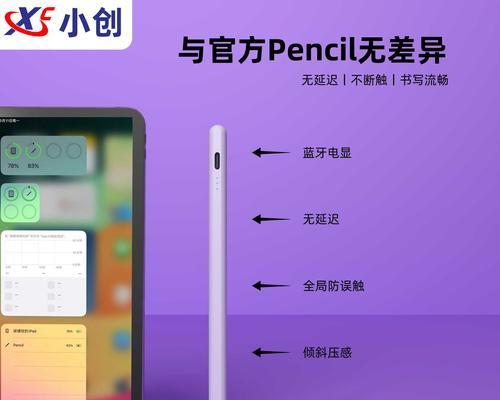
四、扩展阅读
为了提供更全面的信息,这里补充一些与手写笔连接电脑相关的背景知识和实用技巧:
背景知识:手写笔技术自上世纪末发展至今,已由最初单一的文本输入工具,演变成具有高度精确度的绘图和创作工具。现代手写笔支持压力感应和倾斜感应,能够更准确地捕捉用户的书写或绘图力度和角度。
实用技巧:在使用手写笔时,可以通过调整软件设置来优化笔迹效果。在绘图软件中调节笔刷大小、透明度等,使作品达到预期的效果。
五、结语
通过本文的介绍,您应该对手写笔连接电脑所需的设备及操作有了一个清晰的认识。从数位板/屏的选择到连接步骤,再到遇到问题时的解决方法,这些知识都将帮助您在电脑上高效使用手写笔。无论是记笔记、绘图还是进行创作,手写笔都将为您带来便捷和乐趣。综合以上,希望您能愉快地使用手写笔,享受数字创作带来的无限可能。